¿Crees que tu disco duro está a punto de fallar? ¿Puedes escuchar clics extraños provenientes de tu disco duro?
¿Su computadora se ha congelado al azar y está casi seguro de que no tiene un virus u otro problema de hardware? Ciertamente no es divertido sospechar de su el disco duro puede fallar pronto, Pero pasa todo el tiempo.
Por supuesto, lo mejor que puede hacer es hacer una copia de seguridad de todos sus datos esenciales e importantes primero. Si un disco duro tiene errores, la pérdida de datos puede no ser inmediata, pero puede ocurrir lentamente con el tiempo. En este artículo, le mostraré diferentes formas de verificar el estado de su disco duro y ver si hay algún error.
Método 1: ejecutar Chkdsk.exe
Lo primero que puede hacer es ejecutar la herramienta de comprobación de errores incorporada de Windows llamada chkdsk.exe. Puede ejecutarlo desde la línea de comandos o puede hacerlo a través del Explorador de Windows.
Abra Computadora y haga clic derecho en la unidad que desea verificar y elija Propiedades.
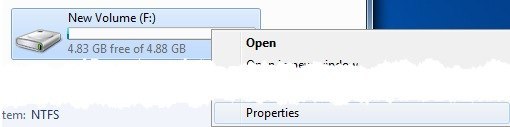
Ahora haga clic en el Herramientas y haga clic en el Revisalo ahora botón.
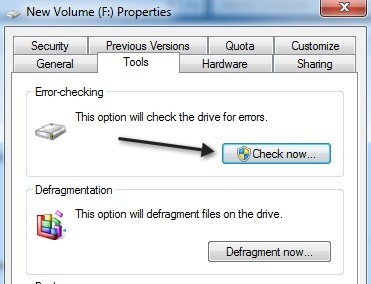
Puede optar por corregir automáticamente los errores del sistema de archivos y buscar y recuperar sectores defectuosos en el disco duro.
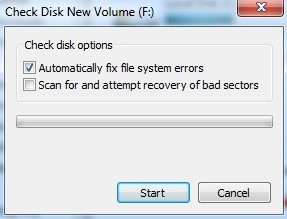
Método 2 – SeaTools
Este programa gratuito de Seagate es una de las herramientas de diagnóstico más populares para probar discos duros. Aunque es de Seagate, funciona para todas las marcas de discos duros.
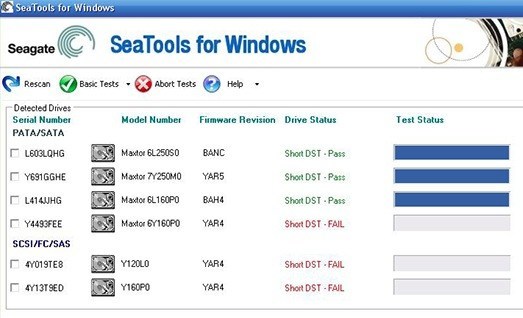
Le dará un mensaje de estado para cada unidad y le informará si hay pruebas fallidas. Puede descargar SeaTools desde aquí:
https://www.seagate.com/support/downloads/seatools/
Tenga en cuenta que diferentes fabricantes como Dell, Hitachi, Samsung, etc. también proporcionan su propio conjunto de herramientas de diagnóstico para discos duros. Puede hacer una búsqueda en Google y descargar la herramienta para su marca específica de disco duro. He enumerado dos a continuación:
Diagnóstico de Western Digital DataLifeguard
También escribí sobre otros herramienta de diagnóstico de disco duro gratuitas, así que asegúrese de revisarlos también.
Método 3 – DiskCheckup
Si no está completamente seguro de lo que está sucediendo con su disco, puede usar un programa gratuito llamado DiskCheckup para monitorear su disco duro y hacerle saber si excede alguno de los umbrales máximos designados por el fabricante del disco.
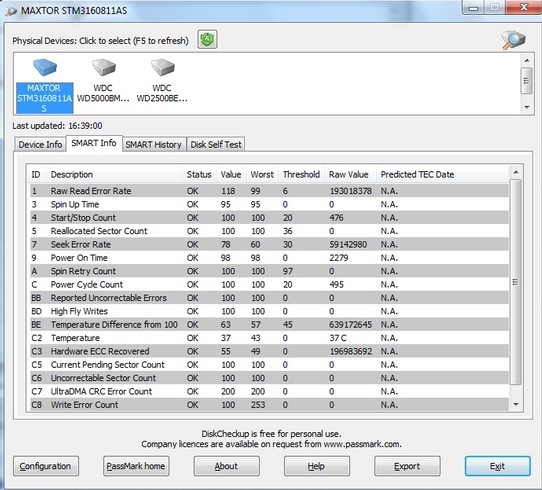
Por supuesto, todas estas herramientas requieren un lector que admita la tecnología de informes y análisis de autosupervisión (SMART). Una unidad SMART tiene varios monitores diferentes de los que informa, como el tiempo de centrifugado, la temperatura del disco duro, el tiempo de actividad, etc.
DiskCheckup puede ejecutarse en segundo plano y monitorear todas estas métricas, luego notificarle por correo electrónico si se excede alguno de estos umbrales. Puedes descargarlo aquí:
https://www.passmark.com/products/diskcheckup.htm
Otro software gratuito
Si está interesado, hay algunas otras herramientas gratuitas de diagnóstico y prueba de disco duro que vale la pena consultar:
1. Speccy – https://www.piriform.com/speccy
2. Estado del disco duro – https://www.panterasoft.com/
3. TestDisk – https://www.cgsecurity.org/wiki/TestDisk
